BeCyPDFMetaEdit, zoals de naam al doet vermoeden, is een PDF-metagegevenseditorwaarmee u de auteur, titel, onderwerp en trefwoorden van een PDF-document kunt bewerken. Bovendien kan het document verder worden aangepast door de weergavevoorkeuren te configureren, bladwijzers, pagina-etiketten en pagina-overgangen in te stellen. BeCyPDFMetaEdit werkt in drie modi; incrementele, complete overschrijf- en reparatiemodus. De eerste maakt incrementele updates mogelijk om documentwijzigingen op te slaan, wat de optie biedt om wijzigingen in het bestaande bestand aan te brengen zonder de vorige inhoud te wijzigen. Integendeel, de complete overschrijfmodus is bedoeld om het document te transformeren met de toegepaste wijzigingen inclusief de vorige inhoud. De derde modus is bedoeld om beschadigde PDF-documenten te repareren. U kunt ook PDF-wachtwoorden verwijderen om PDF-documenten te ontgrendelen waarvoor u mogelijk een wachtwoord bent vergeten.
Om te beginnen, start u BeCyPDFMetaEdit, selecteert u een PDF-document, gevolgd door een bewerkingsmodus; Incrementeel, volledig overschrijven of repareren.
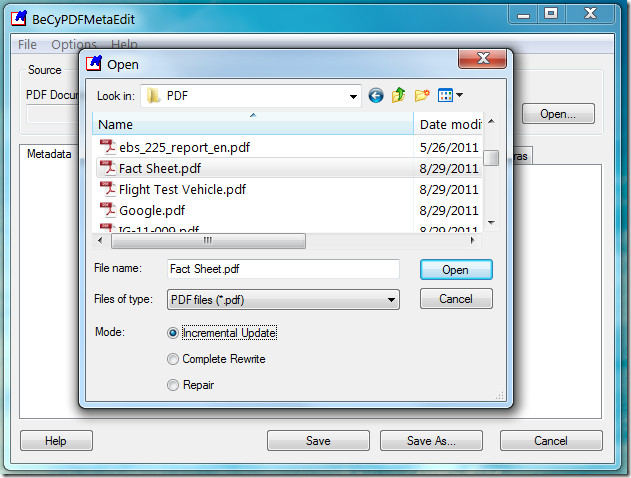
Als u klaar bent, krijgt u een aantalopties waarmee u PDF-document metagegevens kunt bewerken. Het tabblad Metagegevens kan worden gebruikt om een titel, onderwerp, auteursnaam, aanmaakdatum en trefwoorden aan het geselecteerde PDF-document toe te voegen. Om conflicten met XMP-metagegevens (indien van toepassing) te voorkomen, kunt u naar het tabblad Metagegevens (XMP) gaan en de optie "XMP-metagegevens verwijderen bij opslaan van document" aanvinken.
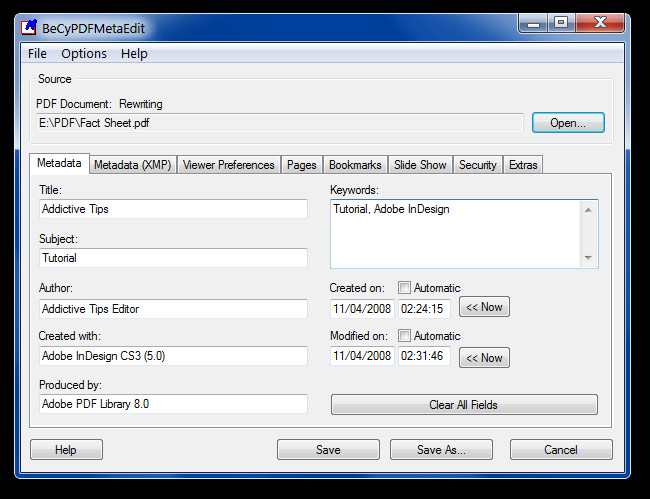
De kijker voorkeuren tabblad kunt u de paginalay-out en paginamodus wijzigen(eenvoudig, miniatuur, volledig scherm, enz.), evenals het verbergen van de werkbalk, de menubalk, de venstergebruikersinterface en het inschakelen van documenttegels in plaats van bestandsnamen. Als u paginalabels wilt instellen of bladwijzers aan het document wilt toevoegen, kunt u dit doen door labels en bookmars te maken van de Pages en bladwijzers tabs
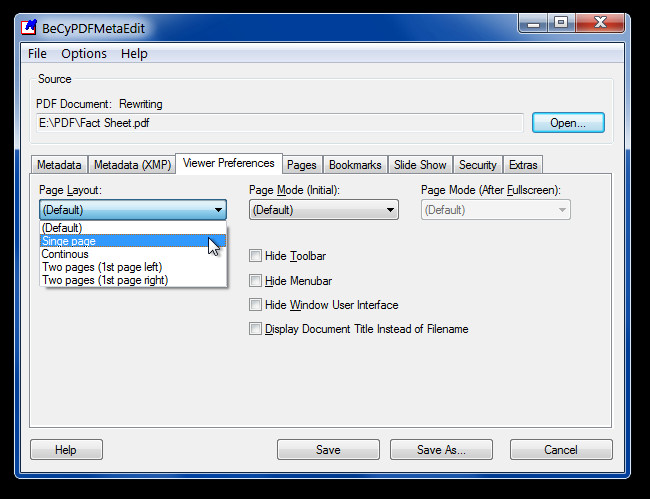
Het tabblad Diavoorstelling biedt opties om toe te voegenmeerdere effecten op het PDF-document. Als u een effect wilt toevoegen, selecteert u een pagina in het contextmenu met de rechtermuisknop en klikt u op Bewerken. Er verschijnt een nieuw venster met overgangsopties. Selecteer het toe te passen effect, de duur, dimensie, richting en sla het document op.
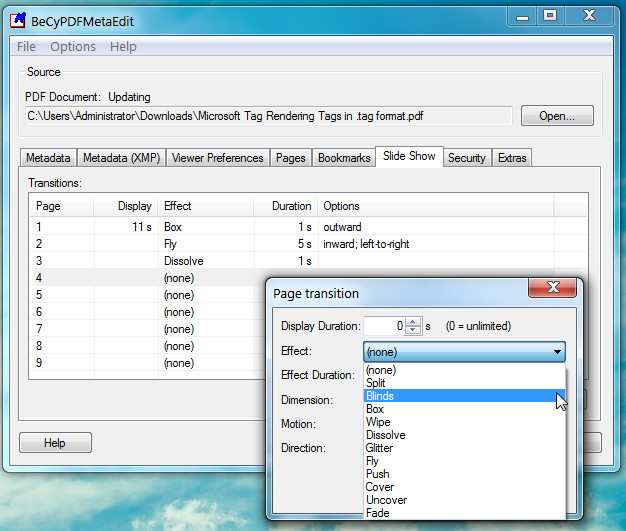
Het onderstaande screenshot toont het "Fly" -effect dat we op een PDF-document hebben toegepast. We hebben het getest op Adobe Reader in de modus Volledig scherm diavoorstelling.
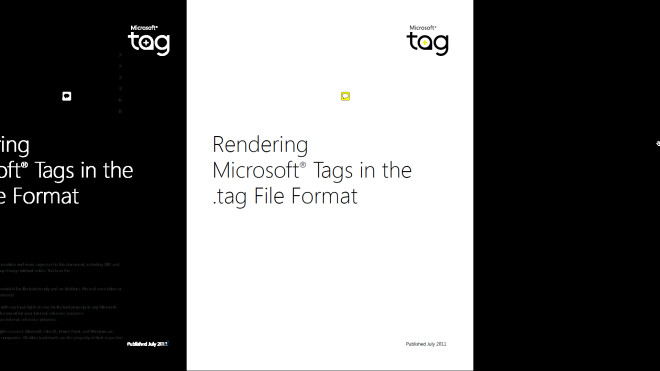
Misschien is een van de meest handige functies van BeCryptPDFMetaEdit dat het het mogelijk maakt om het wachtwoord van PDF-documenten te verwijderen en toe te voegen. Ga naar de om het bestaande wachtwoord te verwijderen Veiligheid en selecteer geen codering uit het vervolgkeuzemenu en klik Opslaan. Als u daarentegen een wachtwoord wilt toevoegen, selecteert u wachtwoorden met een lage / hoge coderingsoptie en voert u een wachtwoord in het tekstvak in dat verschijnt. Klik Opslaan om uw document in wachtwoordbeveiligde vorm op te slaan.

BeCryptPDFMetaEdit werkt op Windows XP, Windows Vista en Windows 7.
BeCryptPDFMetaEdit downloaden













Comments